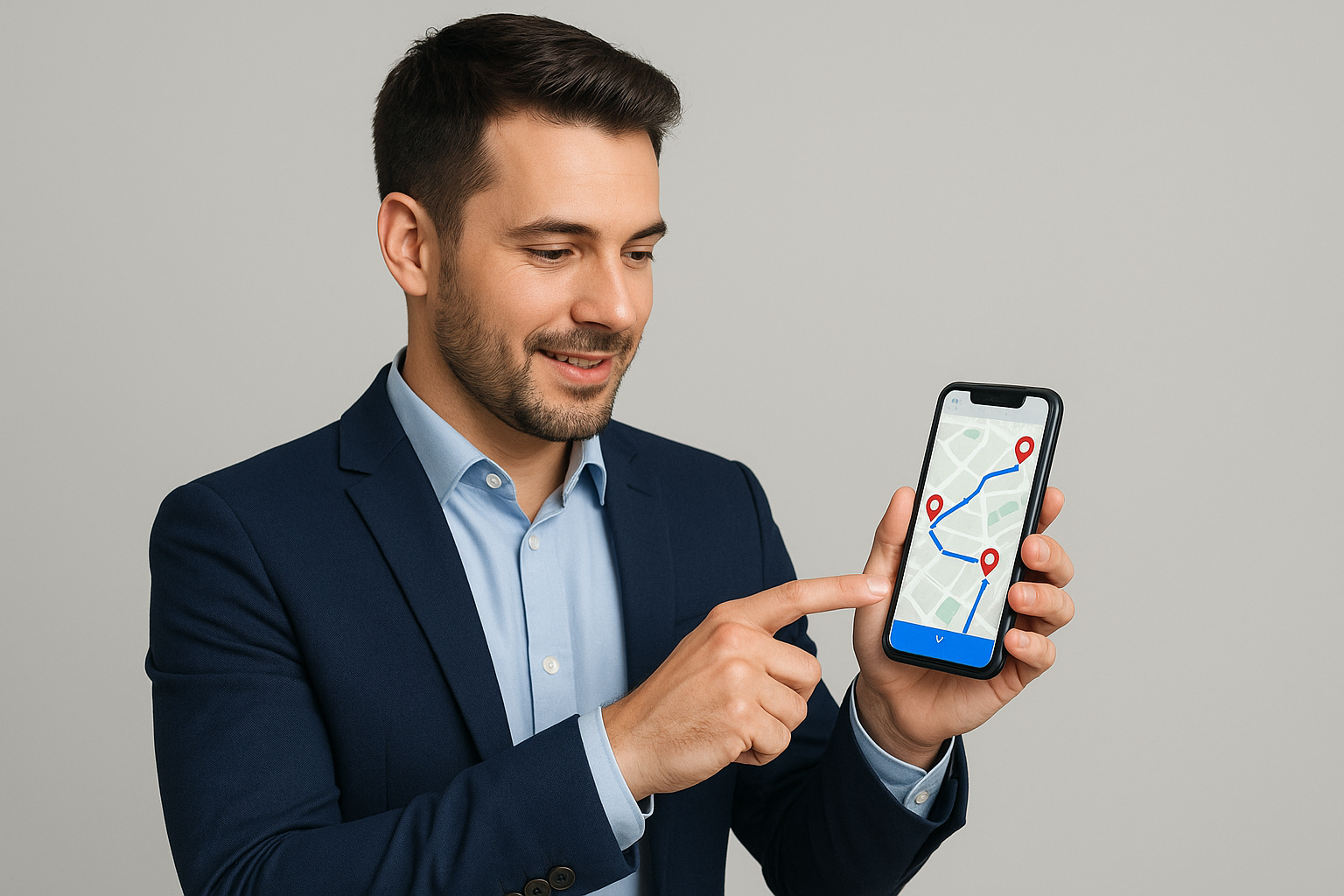بالنسبة لمحترفي المبيعات الميدانية، يعتبر الوقت الذي يقضونه على الطريق بنفس أهمية الوقت الذي يقضونه مع العملاء. عندما تتضمن وظيفتك زيارة نفس العملاء أو المناطق بشكل منتظم، فإن تحسين مسار مبيعاتك ليس مجرد راحة، بل هو جزء أساسي من العمل بذكاء. هذا هو المكان الذي يأتي فيه تحسين مسار المبيعات المتكرر.
يدور تحسين مسار المبيعات المتكرر حول تخطيط زيارات المبيعات المتكررة بأكثر الطرق فعالية ممكنة. بدلاً من التمسك بنفس الروتين أو الاعتماد على التخمين، تساعدك المسارات المحسنة على تقليل السفر غير الضروري، وتجنب الرجوع إلى الوراء، وتحقيق أقصى استفادة من يومك. سواء كنت تتعامل مع طريق أسبوعي، أو مكالمات نصف أسبوعية، أو عمليات فحص شهرية، فإن التوجيه الأذكى يعني المزيد من الوقت مع العملاء، ووقت أقل في حركة المرور، وعدد أقل من الأميال على الطريق.
باستخدام الأدوات والتقنيات الحديثة، أصبح من الممكن الآن إنشاء وتعديل مساراتك تلقائيًا بناءً على أولويات العملاء وتكرار الزيارة. هذا يعني أنه يمكنك التركيز بشكل أكبر على بناء العلاقات وإبرام الصفقات، بينما يتولى النظام مهمة التخطيط.
في النهاية، يساعدك تحسين المسار على العمل بكفاءة أكبر، وتحقيق أهدافك بشكل أسرع، وتقديم خدمة أفضل، دون إرهاق نفسك.
كيف يعمل
إدخال البيانات مثل مواقع العملاء، وتكرار الزيارة (مثل كل يوم اثنين، كل أسبوعين)، والنطاقات الزمنية.
تحلل خوارزميات التحسين لدينا أفضل طريقة لتجميع وجدولة الزيارات بمرور الوقت.
ينشئ النظام مسارات متكررة أكثر كفاءة وتوازناً.
يمكن تعديل المسارات ديناميكيًا مع تغير الأمور، مثل قيام أحد العملاء بإعادة جدولة المواعيد أو إضافة عميل متوقع جديد.
تشرح مشاركة المدونة هذه كيفية إجراء تحسين مسار المبيعات المتكرر لفرق المبيعات الميدانية باستخدام Routin Team.
إذا لم تكن عضوًا بعد، فانقر هنا للحصول على نسخة تجريبية مجانية لمدة 14 يومًا
تكتمل العملية في ثماني خطوات.
1.انقر فوق الخطط المتكررة في القائمة الموجودة على الجانب الأيسر.
![]()
2. في شاشة الخطط المتكررة، انقر فوق إضافة خطة متكررة جديدة.
![]()
اكتب اسم الخطة. حدد تاريخي البدء والانتهاء للخطة المتكررة. يحدد الفترة الزمنية التي سيتم خلالها إنشاء هذه المسارات تلقائيًا بواسطة النظام وإرسالها إلى الموظفين الميدانيين لديك. حدد ساعة بدء المسار (وقت البدء). حدد المستودع (أو المقر الرئيسي) حيث ستبدأ المسارات أو تنتهي. إذا كنت تريد تعيين ترددات الزيارة (أسبوعيًا، نصف أسبوعيًا، شهريًا) لبعض المحطات، فحدد حقل تكرار المحطة.
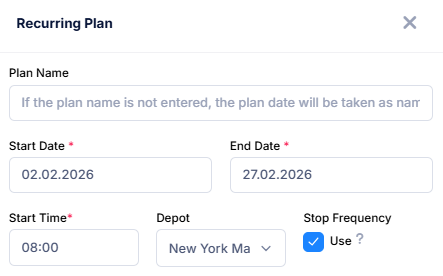
لنقم بإنشاء خطة شهرية كمثال. حدد تاريخ انتهاء بعد شهر واحد من تاريخ البدء. حدد "أسبوعيًا" كـ فترة التكرار. مما يعني أنه سيتم تحسين الخطة أسبوعيًا ولكن سيتم تكرارها لمدة شهر واحد. عند إنشاء المسارات بشكل متكرر، سيتم أخذ ترددات المحطات (أسبوعيًا، نصف أسبوعيًا، شهريًا) في الاعتبار. حدد "الاثنين" كحقل اليوم. بهذه الطريقة، سيتم إنشاء المسارات الأسبوعية وإرسالها إلى السائقين أيام الاثنين من كل أسبوع.
في التخطيط المتكرر، لا يتم إرسال المسارات إلى السائقين يدويًا. سيرسل النظام المسارات إلى السائقين ذوي الصلة تلقائيًا. كل ما عليك فعله هو تحديد عدد الساعات التي يجب إرسال المسارات قبلها. حدد خيار الإنشاء مبكرًا لهذا الغرض.
ثم انقر فوق حفظ.
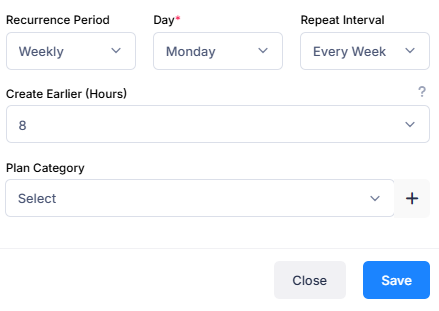
3. تعرض شاشة الخطة ثلاثة أقسام. يتم عرض السائقين على اليسار، ويتم عرض المحطات في المنتصف، ويتم عرض الخريطة على اليمين. يتم تحديد موقع المستودع على الخريطة.
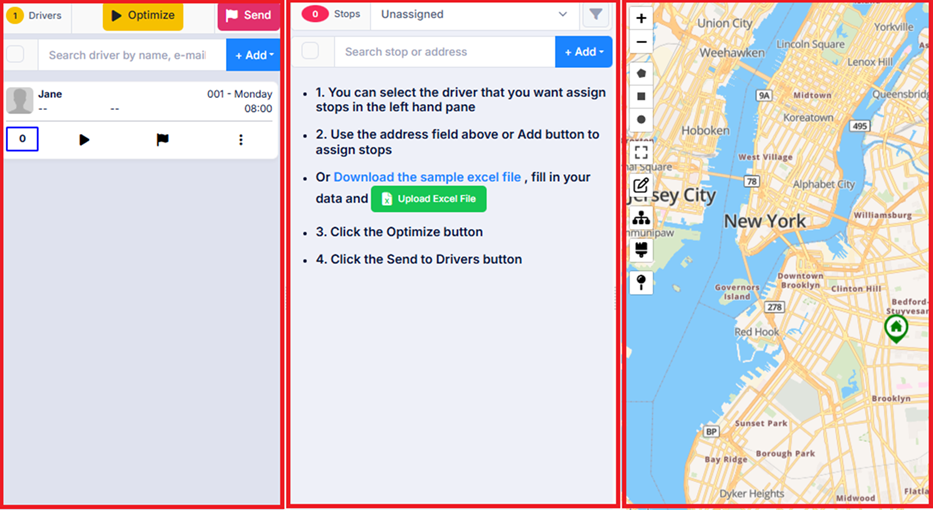
4. ستتم إضافة السائقين المعرفين للمستودع تلقائيًا إلى الخطة. لإنشاء سائق جديد، انقر فوق زر إضافة أعلى قسم السائقين، ثم انقر فوق الزر إنشاء سائق جديد وحدد السائق. (لمزيد من المعلومات، راجع مشاركة المدونة "كيفية إنشاء سائق؟".)
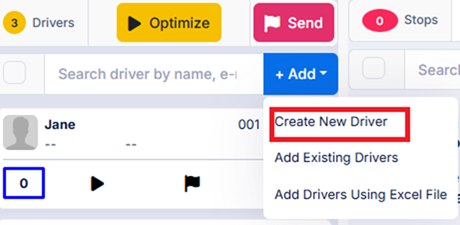
5.أضف محطات لزيارة السائقين. هناك عدة طرق للقيام بذلك. يمكنك إضافة عناوين واحدًا تلو الآخر عن طريق إدخال العنوان (رقم المنزل واسم الشارع/الطريق) في حقل بحث عن عنوان أعلى قسم المحطات وتحديد العنوان من الخيارات المتوفرة.
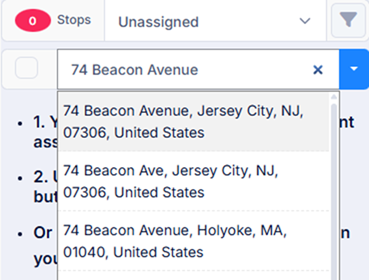
يمكنك كتابة اسم العميل أو اسم المبنى في حقل اسم المحطة. يمكنك إدخال رقم الهاتف المحمول الخاص بالعميل في حقل الهاتف. ستظهر هذه المعلومات في تطبيق الهاتف المحمول عندما يتبع السائق المسار. سيسمح هذا للسائق بالاتصال بالعميل إذا لزم الأمر.
أدخل ساعة الفتح (وقت الفتح) و/أو ساعة الإغلاق (وقت الإغلاق) إذا كنت مقيدًا بزيارة المحطة خلال هذه الساعات. ستقوم خوارزمية التوجيه بتخطيط المسارات مع مراعاة هذه الساعات، إذا قمت بتمكين التحسين المقيد بالنطاقات الزمنية في الخطوة 6.
يمكنك إضافة ملاحظات إلى حقل ملاحظات للسائق. إذا تم إدخال هذه البيانات، فسيتم عرضها في تطبيق هاتف السائق، بجوار اسم المحطة. إذا كنت ترغب في تخزين بيانات المحطة هذه لاستخدامها في المستقبل، فحدد حقل إضافة إلى دفتر العناوين.
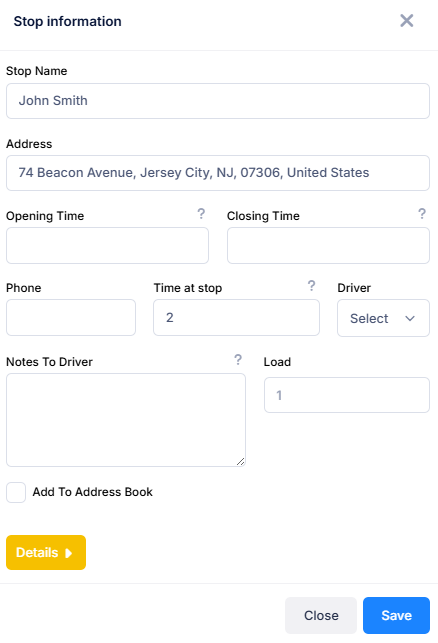
لإضافة بيانات تكرار زيارة المحطة، انقر فوق تفاصيل. في سيناريو المثال الخاص بنا، نريد إنشاء خطة طريق أسبوعية وتكرارها لمدة شهر. يجب إدخال بيانات تكرار زيارة المحطة على شاشة "معلومات المحطة". على سبيل المثال، بالنسبة للمحطة التي تريد زيارتها كل أسبوعين، يجب عليك تحديد خيار "مرة واحدة في خطتين". نظرًا لأن الخطط أسبوعية، فهذا يعني كل أسبوعين. وبالمثل، بالنسبة للمحطة التي تريد زيارتها مرة واحدة في الشهر، يجب عليك تحديد خيار "مرة واحدة في 4 خطط". سيقوم النظام تلقائيًا بإضافة محطات إلى المسارات وفقًا للتكرار المحدد. على سبيل المثال، إذا قمت بتحديد "مرة واحدة في خطتين"، فستتم إضافة المحطة إلى المسار لمدة أسبوع وسيتم حذفها في الأسبوع التالي. يتيح لك حقل "تاريخ أول ظهور" تحديد الأسبوع الذي ستحدث فيه الزيارة الأولى.
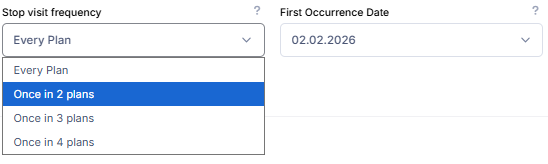
لتحميل محطات متعددة مرة واحدة، تحقق من مشاركة المدونةكيفية تحميل محطات متعددة باستخدام ملف Excel؟
6.انقر فوق زر تحسين في شاشة التخطيط.
![]()
حدد مواقع البد